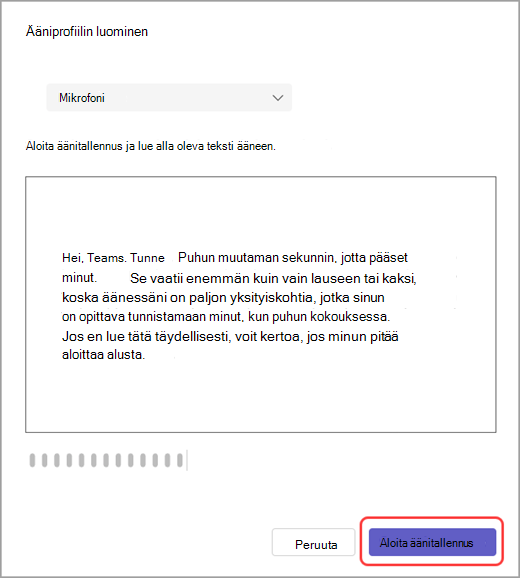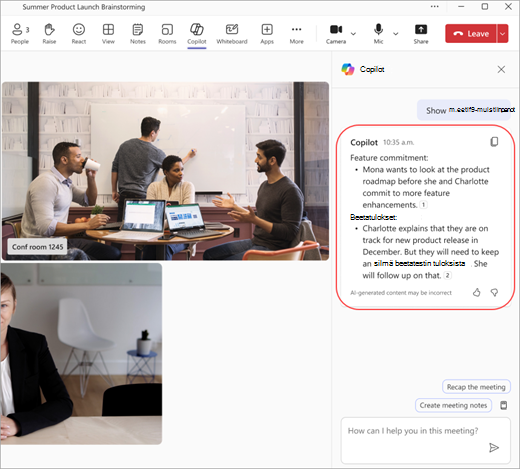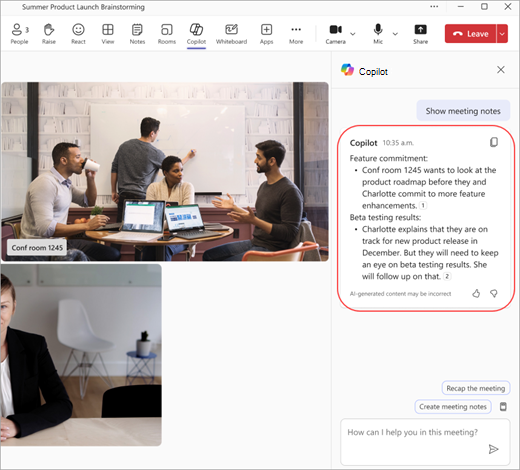Kokoustallennuksen osallistujien tunnistaminen kokoustilan osallistujien tunnistamiseksi Microsoft Teamsin älykkäiden kaiuttimien avulla
Jos organisaatiosi Microsoft Teams -kokoustila on varustettu älykkäillä kaiuttimilla, voit pitää kokouksia, joissa osallistujat voidaan tunnistaa reaaliaikaisessa tekstiversiossa.
Kokouksen aikana kaikki osallistujat näkevät helposti, kuka sanoo mitäkin, ja kokouksen jälkeinen tekstiversio tunnistaa sekä etä- että kokoustilan osallistujat, paitsi kuka tahansa, joka päättää olla tunnistamatta. Ilman kaiuttimen tunnistusta ääni määritetään AI-muistiinpanojen huoneeseen.
Artikkelin sisältö
Digitaalisen ääniprofiilin määrittäminen
Huonekokemus puhujan tunnistuksen kanssa ja ilman sitä
Ääniprofiilin päivittäminen tai poistaminen
Ääni- ja kasvotietojen vieminen
Tunnistaudu kokouksen tekstiversiossa
Kaiutintunnistuksen poistaminen käytöstä
Digitaalisen ääniprofiilin määrittäminen
Voit määrittää ääniprofiilin käyttämällä Teamsin työpöytäversiota Windows- tai Mac-laitteessa.
Huomautus: Kun olet määrittänyt ääniprofiilin, voit silti osallistua kokouksiin, joissa puhutaan eri kieltä.
Varmista ennen ääniprofiilin luomista, että kieli on tuettu Teamsissa.
Ääniprofiilin luominen:
-
Valitse Teamsissa Asetukset ja muuta
-
Valitse Luo ääniprofiili.
-
Varmista, että mikrofoni on valittuna laitteen avattavasta valikosta.
-
Valitse Aloita äänitallennus ja lue teksti.
Vihje: Tallenna ääniprofiilisi hiljaiseen sijaintiin käyttämällä laadukasta mikrofonia, jotta saat parhaan tuloksen.
-
Valitse Lopeta äänitallennus, kun olet valmis.
-
Voit aloittaa kasvojentunnistuksen asennuksen heti, kun olet luonut ääniprofiilisi, tai valita Sulje.
Huonekokemus puhujan tunnistuksen kanssa ja ilman sitä
Huomautukset:
-
Jos liityt tiloihin, jotka eivät ole Microsoft Teams -kokoustila (MTR) tai BYOD-tiloja, valitse huoneen ääni liittymistä edeltävässä ikkunassa. Nimesi määrittää sinut tekstitallenteeseen ja tekoälyn muistiinpanoihin, jos määrität puheentunnistuksen.
-
Jos ääniprofiilisi ei ole käytettävissä Asetukset-kohdan Tunnistus-välilehdessä eikä sinua ole määritetty tekstitallenteisiin, rekisteröi ääniprofiilisi uudelleen.
-
Kokouksen kutsuluetteloa käyttävä puhujan attribuutio alkaa, kun joku muu kuin MTR liittyy kokoukseen.
Ääniprofiilin päivittäminen tai poistaminen
Voit tallentaa ääniprofiilisi uudelleen, jos älykkäällä kaiuttimella on vaikeuksia tunnistaa ääntäsi.
Jos poistat ääniprofiilisi, puhettasi ei tunnisteta tulevissa kokouksissa.
-
Valitse Teamsissa Asetukset ja muuta
-
Valitse Ääni-kohdassaPäivitä , jos haluat tallentaa äänesi uudelleen, tai valitse Poista.
Ääni- ja kasvotietojen vieminen
Siirry kohtaan Asetukset ja muuta
Lataa tiedot valitsemalla Vie. Tiedot tallennetaan suoraan laitteesi Lataukset-kansioon .
Tunnistaudu kokouksen tekstiversiossa
Varmista seuraavasti, että sinut tunnistetaan oikein kokouksen tekstiversiossa.
-
Etsi kokouksen tekstiversiosta jotain, mitä olet sanonut. Näkyviin tulee kaiutin 1,2 (huoneen nimi), jos et ole määrittänyt ääniprofiilia.
-
Valitse Tunnista kaiutin.
-
Sinulta kysytään, haluatko päivittää kaikki kaiuttimen 1,2 (huoneen nimi) esiintymät nimeesi. Valitse Vain tämä tai Päivitä kaikki. Tekstiversio päivitetään vastaavasti.
-
Voit kumota tunnistamisen valitsemalla poista minut nimesi vierestä tekstiversiossa.
Huomautus: Voit tunnistaa itsesi vain kokouksen tekstiversiossa, et muita osallistujia.
Puhujan tunnistuksen poistaminen käytöstä kokouksen aikana
Voit poistaa puhujan tunnistuksen käytöstä kokouksen aikana kaikille Microsoft Teams Room -konsolin avulla.
Kun olet liittynyt kokoukseen, valitse konsolin alareunasta Lisää vaihtoehtoja
Huomautus: BYOD(tuo oma laite) -skenaarioissa voit poistaa esittäjän tunnistuksen käytöstä, kun olet liittynyt kokoukseen ja aloittanut transkription tai tallennuksen, valitsemalla Lisää vaihtoehtoja
Älykäs puhuja on käytettävissä kaikissa maissa ja kaikilla alueilla.
Asentamasi Teams-sovelluksen kieli määrittää äänirekisteröintikielet. Käytettävissä ovat seuraavat lokalisoidut versiot:
|
Kieli |
Maa/alue |
Maa-asetuksen tunnus |
|
|---|---|---|---|
|
arabia |
Arabiemiirikunnat |
ar-ae |
|
|
arabia |
Saudi-Arabia |
ar-sa |
|
|
bulgaria |
Bulgaria |
bg-bg |
|
|
katalaani |
Katalonia |
ca-es |
|
|
kiina (yksinkertaistettu) |
Kiina |
zh-cn |
|
|
Kiina |
Hongkong |
zh-hk |
|
|
Kiina |
Taiwan |
zh-tw |
|
|
kroatia |
Kroatia |
hr-hr |
|
|
tšekki |
Tšekin tasavalta |
cs-cz |
|
|
tanska |
Tanska |
da-dk |
|
|
Hollanti |
Belgia |
nl-be |
|
|
hollanti |
Alankomaat |
nl-nl |
|
|
englanti |
Australia |
en-au |
|
|
englanti |
Kanada |
en-ca |
|
|
englanti |
Intia |
en-in |
|
|
englanti |
Uusi-Seelanti |
en-nz |
|
|
englanti |
Yhdistynyt kuningaskunta |
en-gb |
|
|
englanti |
Yhdysvallat |
fi-fi |
|
|
viro |
Viro |
et-ee |
|
|
suomi |
Suomi |
fi-fi |
|
|
ranska |
Kanada |
fr-ca |
|
|
ranska |
Ranska |
fr-fr |
|
|
saksa |
Saksa |
de-de |
|
|
Saksa |
Sveitsi |
de-ch |
|
|
kreikka |
Kreikka |
el-gr |
|
|
heprea |
Israel |
he-il |
|
|
hindi |
Intia |
he-in |
|
|
unkari |
Unkari |
hu-hu |
|
|
indonesia |
Indonesia |
id-id |
|
|
italia |
Italia |
it-it |
|
|
japani |
Japani |
ja-jp |
|
|
korea |
Korea |
ko-kr |
|
|
latvia |
Latvia |
lt-lt |
|
|
liettua |
Liettua |
lv-lv |
|
|
Norja |
Norja |
nb-no |
|
|
puola |
Puola |
pl-pl |
|
|
portugali |
Brasilia |
pt-br |
|
|
portugali |
Portugali |
pt-pt |
|
|
romania |
Romania |
ro-ro |
|
|
venäjä |
Venäjä |
ru-ru |
|
|
serbia |
Serbia |
sr-rs |
|
|
slovakki |
Slovakia |
sk-sk |
|
|
sloveeni |
Slovenia |
sl-si |
|
|
espanja |
Espanja |
es-es |
|
|
espanja |
Meksiko |
es-mx |
|
|
ruotsi |
Ruotsi |
sv-se |
|
|
thai |
Thaimaa |
th-th |
|
|
turkki |
Turkki |
tr-tr |
|
|
ukraina |
Ukraina |
uk-ua |
|
|
vietnam |
Vietnam |
vi-vn |
|
|
Kymri |
Yhdistynyt kuningaskunta |
cy-gb |
Huomautus: Laajennamme aktiivisesti kielitukeamme eri alueilla. Jos haluamaasi Teamsin kieltä ei ole yllä olevassa taulukossa, vaihdamme sinut pian automaattisesti lähimpään käytettävissä olevaan kieleen, joka perustuu kielellisiin ja alueellisiin yhtäläisyyksiin. Valitse sillä välin kieli manuaalisesti tällä hetkellä tuetuista luetteloista.
Microsoftilla suhtaudumme tietosuojaasi ja tietoturvaasi erittäin vakavasti. Olemme sitoutuneet varmistamaan, että tietojasi käsitellään mahdollisimman hyvin suojauksen ja läpinäkyvyyden mukaisesti.
Sinulla on lopullinen hallinta: Sinulla on oikeus päättää, miten tietojasi käytetään. Sinun on ensin rekisteröidyttävä ja osallistuttava tietojen toimittamiseen. Suostumuksesi tarvitaan tietojen käyttämiseen. Tutustu kasvo- ja äänirekisteröinnin yleiskatsaukseen , jos sinulla on kysyttävää ääniprofiilin tietojen käytöstä ja tallennustilasta.
Tietoon perustuva suostumus: Annat nimenomaisen suostumuksen tietojen käyttöön ja varmistat, että hallitset aina henkilökohtaisia tietojasi.
Estä tietojen poistaminen milloin tahansa ja milloin tahansa: Voit peruuttaa suostumuksesi ja lopettaa tietojen käytön milloin tahansa. Jos päätät poistaa tilauksesi, tiedot poistetaan ja varmistetaan, ettei niitä enää tallenneta tai käytetä.
Mihin tiedot tallennetaan? Tietosi tallennetaan samalle alueelle kuin Microsoft Teams -tietosi, mikä varmistaa alueellisen tietosuoja- ja tietosuojasäännösten noudattamisen.
Suojattu tallennustila Microsoft Cloudissa: Tiedot, kuten kokoustilojen ääniallekirjoitukset, tallennetaan turvallisesti organisaatiosi vuokraajaan Microsoftin pilvipalvelussa ja paikallisesti käyttäjän äänieristyslaitteeseen. Näitä tietoja hallitaan Microsoftin tiukkojen tietosuojastandardien mukaisesti.
Tietojen käyttö: Tietojen käyttö on erittäin säänneltyä Microsoftissa, ja sitä tukevat tiukat suojausprotokollat, jotka varmistavat tietosuojan ja estävät näiden tietojen jakamisen kolmansien osapuolten kanssa.
Miksi minua ei tunnisteta? Olen määrittänyt ääniprofiilini ja puheeni on selvästi kirjoitettu.
Yritä kokouksen jälkeen päivittää ääniprofiilisi.
Mitkä ovat vaatimukset, jotka koskevat kokouksen osallistujien kutsumista käyttämään älykkäitä kaiuttimia?
Jokainen kokouksen osallistuja on kutsuttava yksitellen, alkuperäisen kutsun tai edelleen lähetetyn kutsun kautta.
Mihin ääniprofiiliani käytetään?
Ääniprofiiliasi käytetään vain tavoilla, jotka olet jo hyväksynyt. Microsoft ei käytä ääniprofiiliasi ilman lupaasi.
Kuinka monta henkilöä voi olla kutsuluettelossa?
Kutsuluettelossa olevien henkilöiden määrää ei ole rajoitettu. Puheentunnistus on kuitenkin käytettävissä vain kokouksissa, joissa on enintään 20 henkilöä, joilla on rekisteröityjä ääniä.
Milloin ääniprofiilini poistetaan?
Ääniprofiilisi poistetaan vuoden kuluttua, kun siitä ei ole ollut hyötyä.
Mitä minun pitäisi tehdä, jos en voi käyttää tiettyjä ominaisuuksia?
Jos et voi käyttää tiettyjä ominaisuuksia, ota yhteyttä IT-järjestelmänvalvojaan. Lisätietoja on artikkelissa Älykkään kaiuttimen puheentunnistustekniikan hallinta
Mikä on älykkäiden kaiuttimien suositeltu huonekoko?
Älykkäät kaiuttimet toimivat parhaiten keskikokoisissa huoneissa, joihin mahtuu 8–10 henkilöä.
Haluatko lisätietoja? Tarkista kasvo- ja äänirekisteröintiasiakirja, jos sinulla on kysyttävää ääniprofiilin tietojen käytöstä ja tallennustilasta.
Aiheeseen liittyvät artikkelit
Reaaliaikaisen transkription tarkasteleminen Teams-kokouksessa